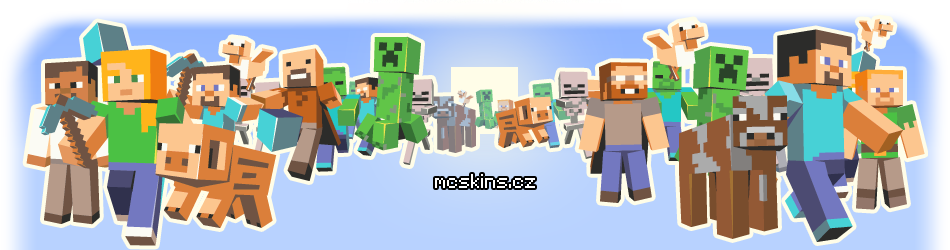Instalace modifikace
Napřed spusťte Minecraft a dostaňte se na hlavní menu. Pak ho vypněte.- Stáhněte si instalátor zde a spusťte.
Problémy
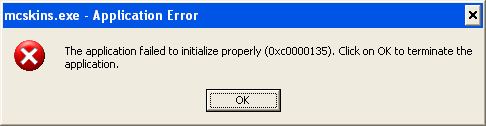
- Nainstalujte .NET Framework 3.5 a poté spusťte instalátor znovu.
-
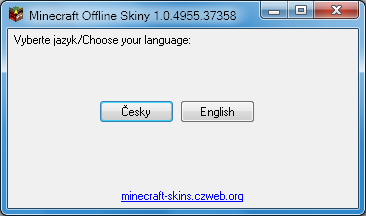
Vyberte si váš oblíbený jazyk.
-
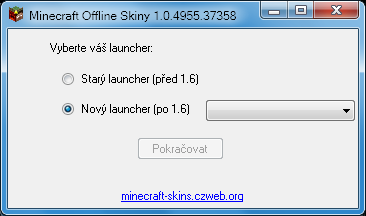
- Starý launcher (před 1.6)
- Tuto volbu vyberte, pokud stále používáte starý launcher, který podporuje Minecraft do verze 1.5.2. Pokračujte sem.
- Nový launcher (po 1.6)
- Tuto volbu vyberte, pokud máte nový launcher, který umožňuje mít nainstalovaných více verzí Minecraftu. Otevřete seznam napravo a zvolte jednu z možností.
- Upravit existující soubory
- Tato volba přepíše zvolenou verzi Minecraftu a upraví ji tak, aby ji launcher nepřepsal.
- Vytvořit novou verzi
- Tato volba vytvoří novou verzi Minecraftu s prefixem mcskins-, což je běžný způsob instalace módů. Pokud váš launcher umí vybírat verze, zvolte si tuto volbu.
Starý launcher
-

- Pokud se toto zobrazí, instalátor neví, kde je Minecraft nainstalovaný, protože se nenachází v běžném umístění %appdata%\.minecraft\bin\minecraft.jar. Vyberte umístění souboru minecraft.jar.
-

Jste-li spokojeni s umístěním Minecraftu, zvolte Pokračovat.
-

- Instalovat
- Tato volba přepíše jar archiv a vloží do něj mód. Odstraní složku META-INF.
- Odinstalovat
- Tato volba odstraní mód z archivu, aniž by použila zálohu.
- Nastavit atribut jen pro čtení
- Znemožní ostatním aplikacím, aby archiv přepisovaly. Nechte být.
Problémy
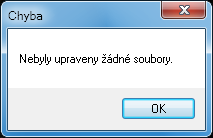
- Mód s největší pravděpodobností už nainstalován je. Pokud ne, používáte jiný mód, který pracuje se skiny, nebo neznámou verzi Minecraftu.
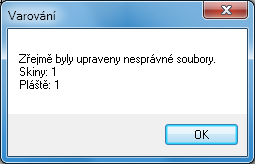
- Pravděpodobně používáte jinou verzi Minecraftu, než kterou instalátor zná. Pokud modifikace funguje, není důvod k obavám.
Nový launcher
-

- Instalátor se dívá do složek %UserProfile%\Minecraft a %appdata%\.minecraft\, jestli tam nenajde odpovídající instalaci Minecraftu. Odpovídající složka s Minecraftem musí existovat a musí obsahovat neprázdnou složku versions.
-
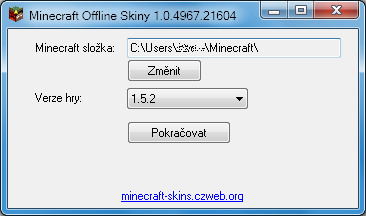
Vyberte si verzi hry, kterou chcete modifikovat. Pokud v seznamu žádná není, instalátor nejspíš našel špatnou složku s Minecraftem. Zkuste najít jinou.
Chyba během instalace

Pokud se během běhu aplikace otevře toto okno, důležitá činnost aplikace selhala. Klikněte na tlačítko Podrobnosti a pošlete mi na e-mail [email protected] text, který se objeví.